Windows 10'da OneDrive ile Klasör Korumasını Etkinleştirin
Microsoft, OneDrive kullanıcılarına yeni bir özellik sunuyor. Önceden 'OneDrive iş kullanıcıları için Klasör Taşıma özelliği' olarak bilinen bu özellik, şimdi Klasör Koruması olarak yeniden adlandırılmıştır ve OneDrive içerik menüsünden etkinleştirilebilir veya devre dışı bırakılabilir.

Bu yeni özellikle OneDrive, Masaüstü, Belgeler ve Resimler klasörlerinizin içeriğini bulutta taşıyabilecek ve depolayabilecek. OneDrive'a yüklenen verilerinize her yerden erişebilirsiniz. Şirkete göre, cihazınıza bir şey olursa dosyalarınız OneDrive'da güvende. Bu özelliğin nasıl etkinleştirileceğini görelim.
Reklamcılık
OneDrive, Microsoft tarafından oluşturulan ve Windows 10 ile birlikte ücretsiz bir hizmet olarak sunulan çevrimiçi belge depolama çözümüdür. Belgelerinizi ve diğer verilerinizi çevrimiçi olarak bulutta depolamak için kullanılabilir. Ayrıca, tüm cihazlarınızda saklanan verilerin senkronizasyonunu sağlar.
Verilerinizi otomatik olarak OneDrive'a kaydetme özelliği, yerleşik OneDrive uygulaması tarafından sağlanır.
Windows 10'da OneDrive ile Klasör Korumasını etkinleştirmek için, aşağıdakileri yapın.
- Menüyü açmak için OneDrive tepsi simgesine sağ tıklayın. Simgeniz yoksa, taşma alanını ortaya çıkarmak için sistem tepsisinin (bildirim alanı) yanında yukarıyı gösteren küçük oka tıklayın ve ardından OneDrive simgesine sağ tıklayın.

- Bağlam menüsünden "Ayarlar"ı seçin.

- Ayarlar iletişim kutusu açılacaktır. Orada, Otomatik Kaydet sekmesine gidin.
- Tıkla Klasörleri güncelle buton.
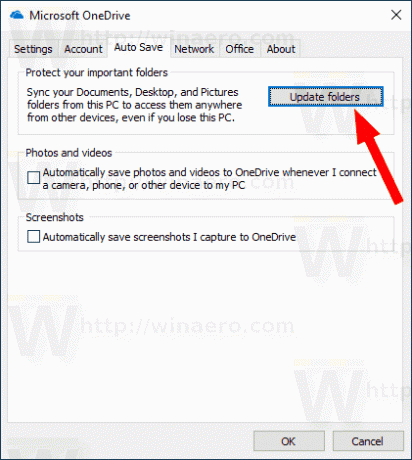
- Sonraki iletişim kutusunda, OneDrive ile otomatik olarak eşitlemek istediğiniz klasörleri seçin. İstenmeyen klasörlerin seçimini kaldırın ve düğmeye tıklayın Korumayı başlat.
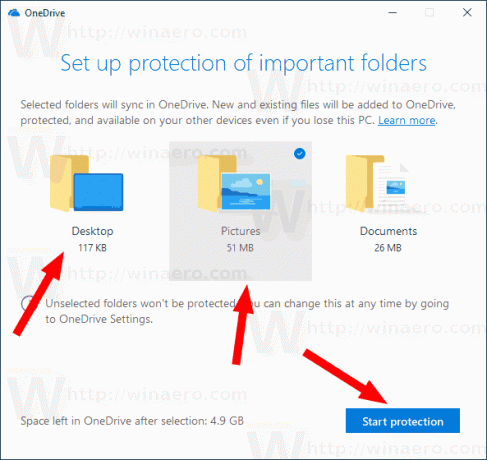
- Windows 10, mevcut dosyaları buluta yükleyecektir.
Bundan sonra, yeni bağlantıyı göreceksiniz dosyalarım nerede OneDrive ile korunmayı etkinleştirdiğiniz her konumdaki OneDrive mavi bulut simgesiyle.
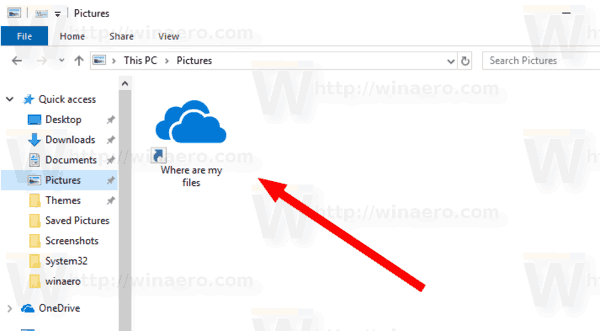
Bulutta depolanan dosyalarınızı açmak için tıklayın.
İpucu: Windows 10, zamandan tasarruf etmenize ve ekran görüntülerini otomatik olarak OneDrive'a yüklemenize olanak tanır. Her ekran görüntüsü yakaladığınızda, OneDrive klasörüne yüklenebilir. makaleye bakın Windows 10'da Ekran Görüntülerini Otomatik Olarak OneDrive'a Kaydetme.
İlgilenilen makaleler:
- Windows 10'da Herhangi Bir Klasörü OneDrive ile Eşitleyin
- Windows 10'da OneDrive Dosyalarını Otomatik Olarak İsteğe Bağlı Çevrimiçi Olarak Yalnızca Çevrimiçi Yapın
- Windows 10'da OneDrive Görüntülerini Fotoğraflardan Hariç Tutma
- Windows 10'da Gezinti Bölmesi'nde OneDrive Bulut Simgelerini Devre Dışı Bırakın
- Windows 10'da OneDrive Oturumunu Kapatın (Bilgisayarın Bağlantısını Kaldırın)
- Windows 10'da OneDrive Entegrasyonunu Devre Dışı Bırakın
- Windows 10'da OneDrive Klasör Konumunu Değiştirin
- Windows 10'da OneDrive Masaüstü Simgesi Nasıl Eklenir
- Windows 10'da OneDrive Sync Nasıl Sıfırlanır
- Windows 10'da OneDrive İndirme ve Yükleme Hızını Sınırlayın
- Windows 10'da OneDrive'ı Kaldırmanın Resmi Yolu


